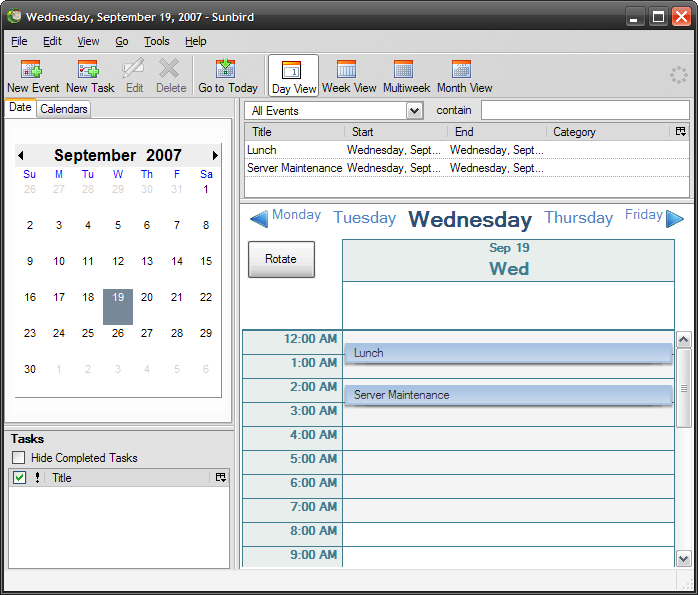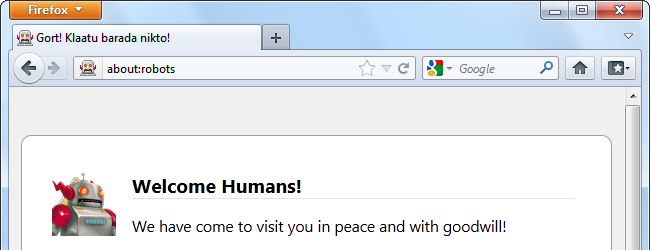Firefox môže zlyhať z rôznych dôvodov. Väčšinu zlyhaní však môžete rýchlo vyriešiť pomocou funkcií Bezpečného režimu a Obnovenia Firefoxu. Ani tieto triky však nevyriešia každú haváriu.
Webové prehliadače sú zložité časti softvéruktoré interagujú s množstvom ďalšieho softvéru vo vašom systéme - rozšírenia a témy, doplnky, bezpečnostné programy, ovládače grafiky a ďalšie. Nekompatibilita alebo zastaraný softvér môžu často spôsobiť zlyhanie.
Použite núdzový režim
Firefox má bezpečný režim, ktorý načíta Firefoxbez načítania doplnkov. Ak chcete aktivovať núdzový režim, kliknite na ponuku Firefox, ukážte na položku Pomocník a vyberte položku Reštartovať so zakázanými doplnkami. Do núdzového režimu môžete vstúpiť aj podržaním klávesu Shift pri spustení prehliadača Firefox.
Ak je Firefox nainštalovaný, skúste na chvíľu použiť núdzový režimzhadzovať. Ak núdzový režim funguje správne, problém je s niektorým z vašich doplnkov. Možno budete chcieť opustiť núdzový režim a zakázať doplnky jeden po druhom, až kým nezistíte, že doplnok nespôsobuje problém.
![firefox-start-núdzovom režime [4] firefox-start-núdzovom režime [4]](/images/cloudandinternet/how-to-troubleshoot-mozilla-firefox-crashes_2.png)
Obnovte Firefox
Firefox ukladá vaše osobné údaje do profiluzložky. Problémy sa môžu vyskytnúť vo vašom priečinku profilu, nemusíte však strácať čas identifikáciou a odstránením presnej príčiny. Obnovením Firefoxu sa vytvorí nový priečinok profilu, ktorý migruje cez vaše záložky, históriu prehliadača, uložené heslá, súbory cookie a informácie o automatickom vyplňovaní.
Stratíte svoje rozšírenia, motívy, vyhľadávaniemotory a preferencie špecifické pre jednotlivé stránky, keď resetujete Firefox. Najmä rozšírenia a témy môžu spôsobiť zlyhania, takže ich odstránenie a začatie používania čistého profilu môžu byť užitočné.
Ak chcete obnoviť predvolený stav Firefoxu, otvorte ponuku Firefox, ukážte na položku Pomocník a vyberte položku Informácie o riešení problémov.
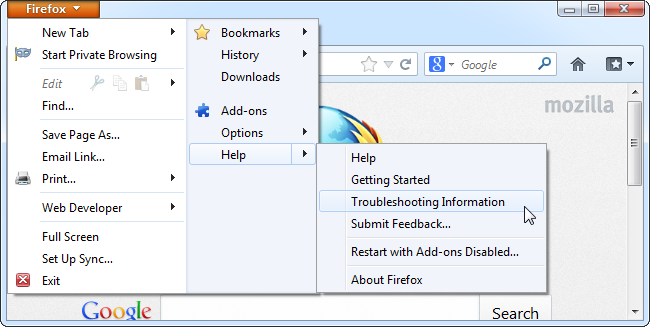
Kliknite na tlačidlo Obnoviť Firefox. Firefox pre vás vytvorí nový profil a migruje väčšinu vašich starých informácií. Nový, čistý profil by mal, dúfajme, vyriešiť vaše pády.

Ak Firefox začne znova padať po váspreinštalujte svoje obľúbené rozšírenia, niektoré z vašich rozšírení pravdepodobne spôsobia zlyhania. Skúste jednotlivo preinštalovať rozšírenia a zistiť, či konkrétne rozšírenie spôsobuje problémy.
Zakázať hardvérovú akceleráciu
Hardvérová akceleračná funkcia Firefoxu používa vašegrafická karta počítača na vykreslenie textu a objektov na webových stránkach. Urýchľuje sa tým vykresľovanie webových stránok a niektoré zaťaženie procesora sa tým zníži. Hardvérová akcelerácia však môže spôsobiť problémy s niektorými grafickými ovládačmi a grafickými kartami.
Vypnutím hardvérovej akcelerácie môžete určiť, či je problém. Kliknite na tlačidlo Firefox a vyberte položku Možnosti. Kliknite na ikonu Spresniť a zrušte začiarknutie políčka Ak je k dispozícii hardvérová akcelerácia, použite ju checkbox.

Po vypnutí vyskúšajte prehliadač Firefox na chvíľutúto funkciu. Ak Firefox prestane padať, problém bol pravdepodobne s hardvérovou akceleráciou. Môžete skúsiť nainštalovať aktualizované grafické ovládače a zistiť, či problém vyriešia. Ak to tak nie je, mali by ste nechať hardvérovú akceleráciu vo vašom systéme deaktivovanú.
Upozorňujeme, že ak všetko funguje správne, nemali by ste deaktivovať hardvérovú akceleráciu, pretože je to užitočná funkcia.
Skontrolujte, či nedošlo k škodlivému softvéru
Škodlivý softvér môže spôsobiť zlyhanie Firefoxum

Aktualizujte softvér
Ak havaruje Firefox, Mozilla odporúča aktualizáciu softvéru vo vašom systéme. Tu je zoznam všetkého, čo by ste mali aktualizovať:
- Firefox: Kliknite na ponuku Firefox, ukážte na položku Pomocník a vyberte položku About Firefox. Stiahnite si a nainštalujte všetky dostupné aktualizácie.
- Plug-inov: Navštívte stránku kontroly aktualizácie doplnku Firefox. Na stránke sa prehľadá váš prehliadač, či neobsahuje zastarané doplnky. Pomocou odkazov si môžete stiahnuť a nainštalovať aktualizácie všetkých zastaraných doplnkov.
- Rozšírenia a témy: Kliknite na tlačidlo Firefox, kliknite na položku Doplnky a vyberte možnosť Rozšírenia. Kliknite na ponuku ozubeného kolieska a vyberte položku Vyhľadať aktualizácie. Nainštalujte všetky aktualizované doplnky.
- windows: Na zabezpečenie aktuálnosti systému Windows použite službu Windows Update.
- Grafické ovládače: Nainštalujte aktualizované ovládače grafiky, aby ste vyriešili problémy s hardvérovou akceleráciou.
- Softvér pre internetovú bezpečnosť: Nainštalujte najnovšie verzie všetkých brán firewall, antivírusových programov, balíkov zabezpečenia Internetu a ďalších bezpečnostných aplikácií nainštalovaných vo vašom systéme.

Problémy s hardvérom môžu tiež spôsobiť zlyhanie Firefoxu a iného softvéru. Ak problémy s haváriou naďalej pretrvávajú, skúste skontrolovať chyby pamäte RAM počítača.